- Microsoft Edge on oletusselain, joka on esiasennettu Windows 10: n kanssa.
- Microsoft Edgen ongelmat, ja monet kertoivat, että hakuehdotukset ja verkkosivustoehdotukset puuttuvat.
- Voit korjata ongelman suorittamalla Windows-sovellusten vianmäärityksen tai SFC-skannauksen tietokoneellasi.
- Tämä artikkeli on osa meidän Reunan napa, ja jos haluat oppia lisää Edgestä, suosittelemme tarkistamaan sen.
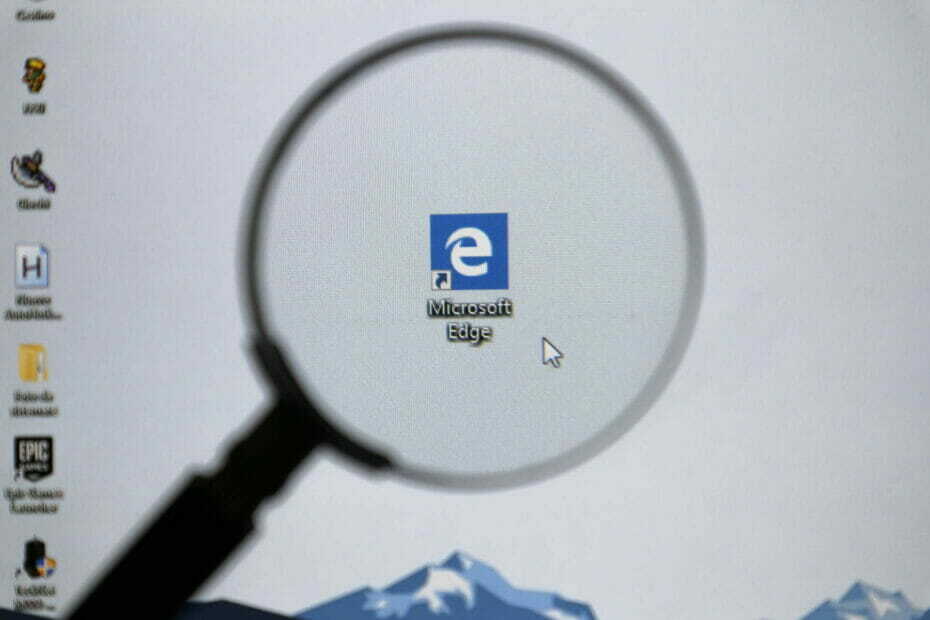
Ansaitset paremman selaimen! 350 miljoonaa ihmistä käyttää päivittäin Operaa, joka on täysimittainen navigointikokemus, joka sisältää erilaisia sisäänrakennettuja paketteja, parannetun resurssien kulutuksen ja upean suunnittelun.Opera voi tehdä näin:
- Helppo siirtyminen: käytä Opera-avustajaa poistuvien tietojen, kuten kirjanmerkkien, salasanojen jne. Siirtämiseen.
- Optimoi resurssien käyttö: RAM-muistiasi käytetään tehokkaammin kuin Chrome
- Parannettu yksityisyys: ilmainen ja rajoittamaton integroitu VPN
- Ei mainoksia: sisäänrakennettu Ad Blocker nopeuttaa sivujen lataamista ja suojaa tiedon louhinnalta
- Lataa Opera
Microsoft on onnistuneesti korvannut Internet Explorerin Edge Browserilla, joka debytoi Windows 10. Selain on päivitetty ajoissa ja päivitetty.
Äskettäisessä päivityksessä Edge Browser näyttää kuitenkin olevan joitain erikoisia ongelmia.
Yksi yleinen ongelma käyttäjille oli, että hakua ja verkkosivustoehdotuksia ei näytetä ReunaOsoitepalkkiin.
Tämä on melko ärsyttävää, kun otetaan huomioon, että olet jo lisännyt verkkosivuston kirjanmerkkeihin ja sinun on kirjoitettava se uudestaan.
Jos sinulla on vastaava ongelma Windows 10: ssä, anna meidän tarkastella ongelman mahdollista ratkaisua, jotta voit aloittaa Edgen käytön uudelleen Selain ilman häiriöitä.
Windows-päivitys päivittää yleensä eri tiedostot uusimpiin, turvallisimpiin versioihin, ja toisinaan nämä tiedostot keskeytyvät selaimen toiminnan kanssa.
Yritetään yrittää vianmääritys samoin useilla eri tavoilla, jotka ovat seuraavat.
Kuinka saan takaisin verkkosivustoehdotuksia Edgessä?
- Kokeile toista selainta
- Suorita Windows-sovellusten vianmääritys
- Suorita SFC Scan
- Suorita DISM-työkalu
- Puhdas käynnistys
1. Kokeile toista selainta
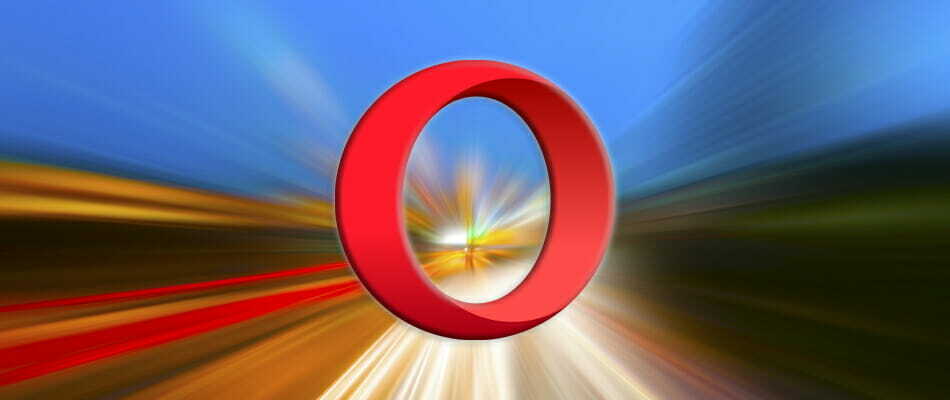
Microsoft Edgen alaosassa olevat ongelmat voidaan ratkaista ottamalla käyttöön Edge Chromium.
Ottaen kuitenkin huomioon, kuinka kauan Microsoft kesti käsitellä yksinkertaisinta käyttöliittymää ja suorituskyvyn optimointia, emme todellakaan halua uskoa, että se on ollenkaan sen arvoista.
Miksi et kokeile Edgen sijaan jo selainta, joka on jo hieno ja on yleensä vieläkin parempi?
Opera-selain tuo kaiken tarvitsemasi matkalle. Vaikka voit asentaa kaikki Chrome-laajennukset, siinä on niin monia sisäänrakennettuja ominaisuuksia, joten sitä ei todellakaan tarvitse tehdä.
Se auttaa sinua välttämään seurantaa ja mainosten kohdistamista, ja siinä on sisäänrakennettu VPN ja esto, puhumattakaan siitä, että se on kääritty intuitiiviseen käyttöliittymäsuunnitteluun.

Ooppera
Jos Edge ei näytä hakua ja verkkosivustoehdotuksia, Opera siirtyy loistavaksi vaihtoehdoksi. Oletko valmis kokeilemaan sitä?
Vieraile verkkosivustolla
2. Suorita Windows-sovellusten vianmääritys
- Mene Asetukset> Päivitys ja suojaus> Vianmääritys.
- Selaa kokonaan alas ja suorita Windows Store -sovelluksen vianmääritys joka on suunniteltu tarkistamaan ongelmat automaattisesti ja korjaamaan ne.

Jos sinulla on vaikeuksia Asetus-sovelluksen avaamisessa, katso tämä artikkeli ongelman ratkaisemiseksi.
3. Suorita SFC Scan
- Avaa komentokehote järjestelmänvalvojana joko Käynnistä-valikosta tai Suorita-valintaikkunasta.
- Tyyppi SFC / skannaus.

- Osuma Tulla sisään
- Komennot käynnistävät skannerin ja skanneri alkaa toimia heti ilman minkäänlaista kehotusta tai vahvistusta. Skanneri on automaattinen, joten et myöskään saa mitään tilapäivityksiä.
4. Suorita DISM-työkalu
- Avaa komentokehote järjestelmänvalvojana joko Käynnistä-valikosta tai Suorita-valintaikkunasta.
- Kirjoita seuraavat komennot:
DISM.exe / Online / Cleanup-image / scan healthDISM.exe / Online / Cleanup-image / palauta kunto
- DISM voi kestää jonkin aikaa skannauksen päättymiseen muutamasta minuutista pariin tuntiin laitteistosta riippuen.
Jos DISM epäonnistui Windows 10: ssä, tämä Pikaopas auttaa sinua ulos.
5. Puhdas käynnistys

Puhdas käynnistys on jonkin verran samanlainen kuin vikasietotila, joka vain lataa tietyn määrän ohjaimia ja ohjelmia, jotka ovat välttämättömiä, jotta Windows toimisi ongelmitta.
Tämän odotetaan ratkaisevan kaiken tyyppiset ohjelmistojen ristiriidat, jos sattumalta kärsit siitä. Opi tekemään puhdas käynnistys täältä.
Nämä ovat muutamia vaiheita, jotka sinun on suoritettava päästäksesi eroon hakupalkista ja verkkosivusto-ongelmasta, jota kohtait Edge-selaimen kanssa.
Tämän tyyppisiä ongelmia saattaa esiintyä todennäköisesti päivitysten tai ristiriitojen vuoksi muiden ohjelmistojen kanssa.
Tästä huolimatta Microsoft Edge -selain on parantunut maililla sen ilmestymisen jälkeen, ja käyttäjät näyttävät rakastavan selaimen tarjoamaa ohutta käyttöliittymää.
Entä sinä? Kerro meille mielipiteesi alla olevasta kommenttiosasta.
 Onko sinulla vielä ongelmia?Korjaa ne tällä työkalulla:
Onko sinulla vielä ongelmia?Korjaa ne tällä työkalulla:
- Lataa tämä tietokoneen korjaustyökalu arvioitu erinomaiseksi TrustPilot.comissa (lataus alkaa tältä sivulta).
- Klikkaus Aloita skannaus löytää Windows-ongelmat, jotka saattavat aiheuttaa tietokoneongelmia.
- Klikkaus Korjaa kaikki korjata patentoidun tekniikan ongelmat (Yksinomainen alennus lukijamme).
Restoro on ladannut 0 lukijoita tässä kuussa.

![Microsoft Edge ei avaudu Windows 10: ssä [parhaat ratkaisut]](/f/9ce5b63df8cf6e739835923e4bfa754d.jpg?width=300&height=460)
![Verkkosivun tallentaminen PDF-tiedostona [Chrome, Firefox, Edge]](/f/2210e592ac2b802708911689e389e64d.jpg?width=300&height=460)